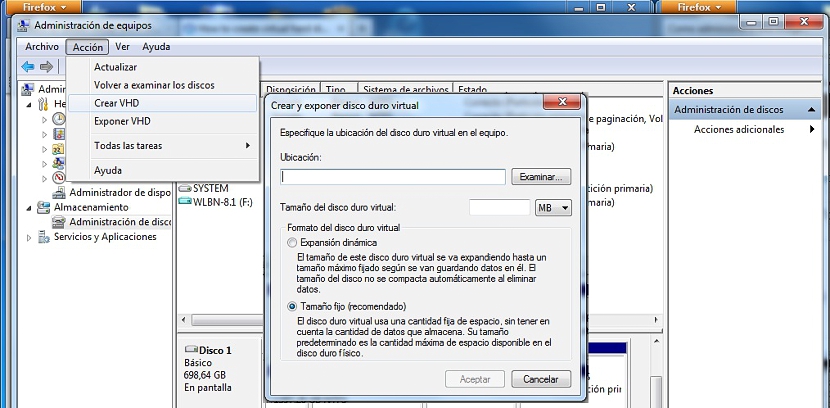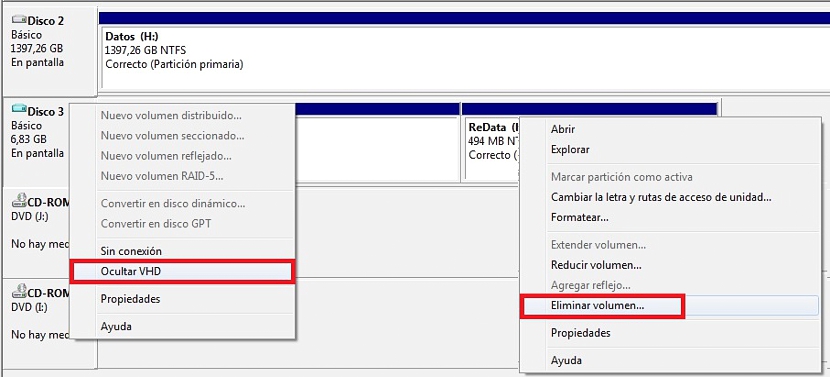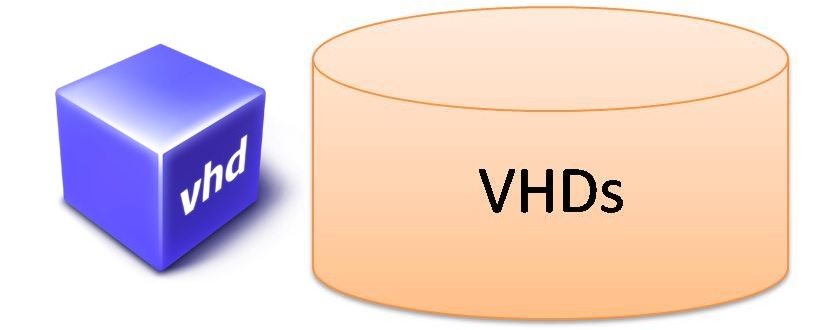
Một trong những tính năng quan trọng nhất mà chúng tôi có thể sử dụng trong Windows 7 (và các phiên bản mới hơn) là Hình ảnh đĩa VHD, một cái gì đó mà chúng tôi đã đề cập đến trước đó trong một loạt các bài báo.
Người đọc nên được nhắc nhở về những gì hình ảnh đĩa VHD đại diện theo một cách nội tại; định dạng này gần như vô hình khi nói đến sao lưu toàn bộ hình ảnh hệ thống, một số có thể được thực hiện trong Windows 7 và Windows 8.1 với bản cập nhật đầu tiên của họ; Có vẻ như là một giai thoại, phiên bản Windows 8 không có tính năng này, một yếu tố mà sau đó Microsoft đã sửa chữa. Bây giờ, bạn có thể tự hỏi hình ảnh đĩa VHD này để làm gì? một số trong số đó chúng tôi sẽ mô tả sau trong bài viết này.
Nền trên ảnh đĩa VHD trong Windows 7
Ngay bây giờ chúng tôi sẽ thử tạo hình ảnh đĩa VHD bằng Windows 7, mặc dù nếu người đọc muốn, anh ta có thể thực hiện thao tác này tương tự trong Windows 8.1 như chúng tôi đã đề xuất trước đó. Về cách sử dụng có thể có của nó, khi tạo ảnh đĩa VHD, chúng tôi sẽ tạo ra một không gian ảo trong hệ điều hành của mình, có thể được quản lý như một kho lưu trữ các tệp tạm thời. Hình ảnh sẽ luôn hiện diện, hoạt động như thể nó là một ổ cứng nội bộ thông thường, có thể được định dạng và sử dụng như vậy. Không gian mà chúng tôi phân bổ sẽ được đặt ở nơi mà chúng tôi quyết định trong vị trí của các ổ đĩa cứng có trong máy tính.
Trước đây chúng tôi đã khuyến nghị sử dụng một ứng dụng tạo đĩa ảo, giống như việc thương mại cho phép chúng tôi chỉ sử dụng tối đa là 4 GB trong phiên bản miễn phí, phải trả phí cho giấy phép chuyên nghiệp nếu chúng tôi muốn sử dụng thêm dung lượng.
Đó là nơi mà công cụ gốc do Microsoft đề xuất khác, vì để tạo ảnh đĩa VHD, dung lượng tối thiểu phải từ 3 MB trở đi và gần như không giới hạn, không phải trả thêm thứ gì cho chức năng này vì nó được cài đặt theo mặc định để sử dụng bất cứ khi nào. chúng tôi muốn.
Làm cách nào chúng ta có thể tạo hình ảnh đĩa VHD
Vâng, nếu chúng ta đã có tất cả thông tin cơ bản mà chúng ta đã đề cập ở trên, bây giờ chúng ta sẽ cố gắng tạo một ảnh đĩa VHD trong Windows 7, phải làm theo các bước sau:
- Chúng tôi nhấp bằng nút chuột phải trên PC của tôi.
- Từ menu ngữ cảnh, chúng tôi chọn tùy chọn có nội dung «Quản lý".
- Một cửa sổ mới sẽ xuất hiện.
- Từ đó, chúng tôi chọn tùy chọn có nội dung «Quản lý đĩa".
- Chúng tôi sẽ chuyển đến menu tùy chọn ở trên cùng để chọn «Hành động -> Tạo VHD«
- Bây giờ chúng ta sẽ phải chọn nơi chứa hình ảnh ảo này và không gian mà nó sẽ có.
Đó là tất cả những gì chúng ta cần làm để tạo hình ảnh đĩa VHD đầu tiên của mình, hình ảnh này sẽ xuất hiện sau trong danh sách Trình quản lý đĩa, có thể định dạng nó nếu chúng ta muốn.
Cách xóa ảnh đĩa VHD
Mọi thứ chúng tôi đề xuất ở trên sẽ giúp chúng tôi có một đĩa ảo như một phần của hệ điều hành Windows 7 (hoặc Windows 8.1); với công cụ gốc này mà Microsoft cung cấp cho chúng tôi, Chúng tôi sẽ không cần sử dụng bất kỳ cái nào khác từ các nhà phát triển bên thứ ba. Ưu điểm lớn nhất là hình ảnh này sẽ luôn được lưu trữ ở nơi mà chúng tôi quyết định, đó là lý do tại sao chúng tôi sẽ thuận tiện khi đặt nó trên ổ cứng phụ.
Nếu chúng tôi cài đặt lại hệ điều hành của mình, hình ảnh này sẽ an toàn và chúng tôi có thể khôi phục nó bằng cách làm theo các bước tương tự mà chúng tôi đã đề xuất ở trên nhưng chọn tùy chọn cho biết "Phơi sáng VHD" thay vì "Tạo VHD".
Bây giờ, nếu chúng ta không muốn có hình ảnh ảo này nữa, chúng ta sẽ phải xóa nó để nó không còn chiếm dung lượng trong ổ cứng nơi chúng ta đã lưu trữ nó. Để làm điều này, chúng tôi sẽ chỉ phải nhập Trình quản lý đĩa và sau đó xác định vị trí nơi nó được đặt. Chúng tôi sẽ xác định cô ấy bằng một màu khác trên biểu tượng đĩa, thường xuất hiện với màu xanh lam nhạt.
Bằng cách nhấp chuột phải vào đĩa cứng ảo này, chúng ta có thể chọn tùy chọn "Ẩn VHD" hoặc chọn từng phân vùng của nó bằng nút chuột phải, thao tác này sẽ hiển thị tùy chọn cho phép chúng ta «loại bỏ đơn vị này".